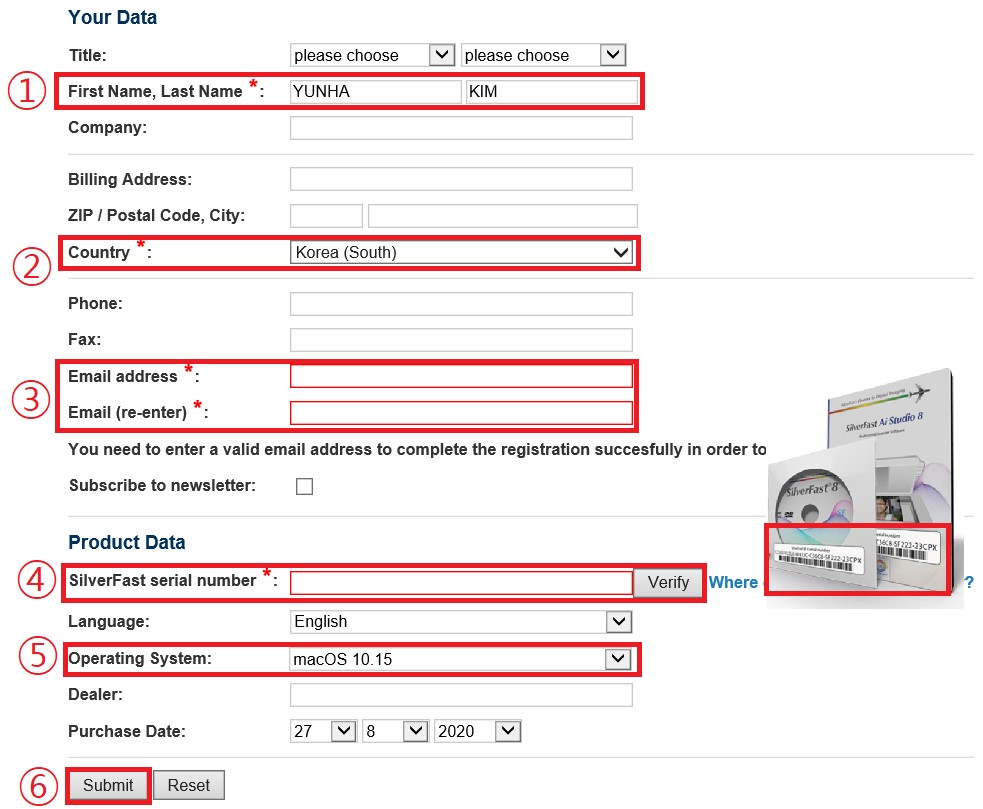Silverfast 최신 버전 다운로드 및 설치 가이드
-
[준비물] 스캐너(PF-V850Pro), 인터넷에 연결된 PC
(단, PF-V850Pro 스캐너를 구입한 고객만 정상적으로 Silverfast를 다운 받을 수 있습니다. )1. 아래 주소에 접속합니다.
2. 다운로드를 받기 전에 일련번호를 등록해야 합니다.
SUPPORT 메뉴에서 Registration을 클릭합니다.
3. 아래와 같이 필수 항목을 입력합니다.
1) 이름과 성을 입력합니다.
2) Country를 Korea(South)로 선택합니다.
3) Email Address 및 Email(Re-enter)를 본인의 실제 사용하는 이메일로 선택합니다.
4) Silverfast CD에 적혀 있는 일련번호를 입력합니다.(그림 참조)
5) 본인이 사용하는 운영체제를 선택합니다.(예, Windows 10, MacOS 10.15 등)
6) Submit 버튼을 클릭합니다.
4. 위에서 작성한 본인의 이메일 사이트에 접속해서 메일함을 엽니다.
메일 제목 : Silverfast Registration Authorization
메일 내용 : Code를 복사합니다.
* 경우에 따라 스팸 메일함에 들어있을 수도 있습니다. 스팸 메일함도 확인해 주세요
5. 이전 화면으로 돌아가서, 복사한 Code를 붙여넣기 하고 Verify 버튼을 클릭합니다.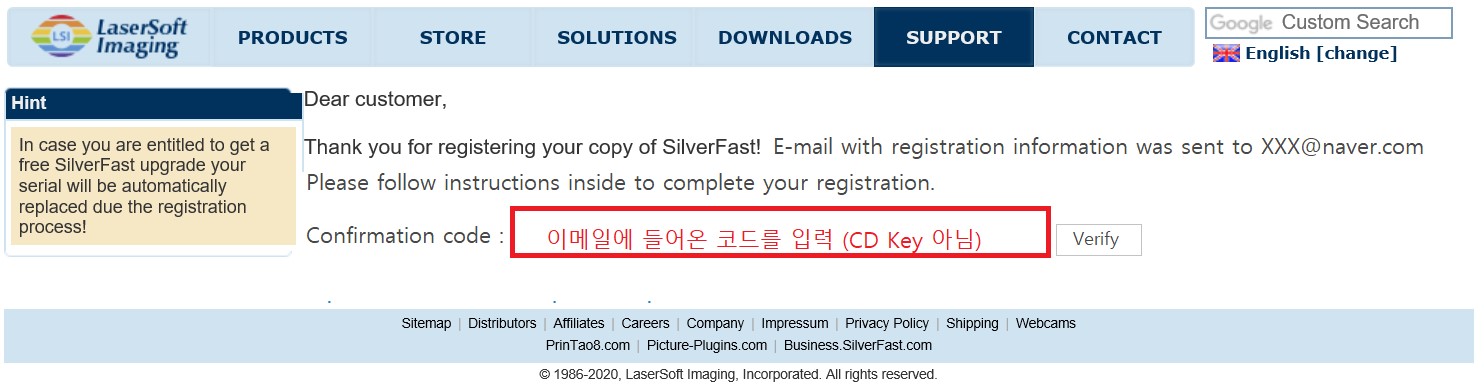
6. 다시 https://www.silverfast.com/ 에 접속하여 상단 메뉴의 DOWNLOADS에서 Updates를 클릭합니다.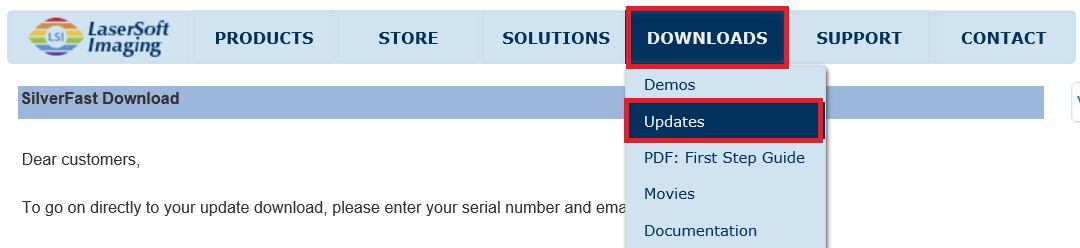
7. 아래와 같이 입력합니다.
1) Silverfast CD의 일련번호를 입력합니다.( 하이픈(-)은 입력하지 않습니다. )
2) 앞서 등록한 본인의 이메일을 입력합니다.
3) Next 버튼을 클릭합니다.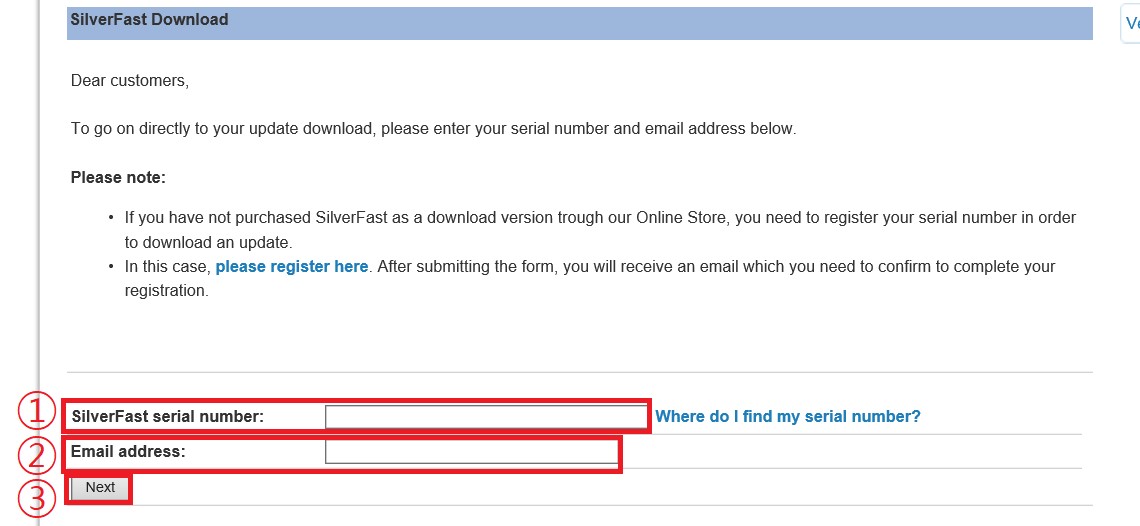
8. 화면과 절차를 확인하여 최신 버전을 다운로드 받습니다.
1) 원하는 운영체제와 버전을 선택합니다.
2) Show Download 버튼을 클릭합니다.
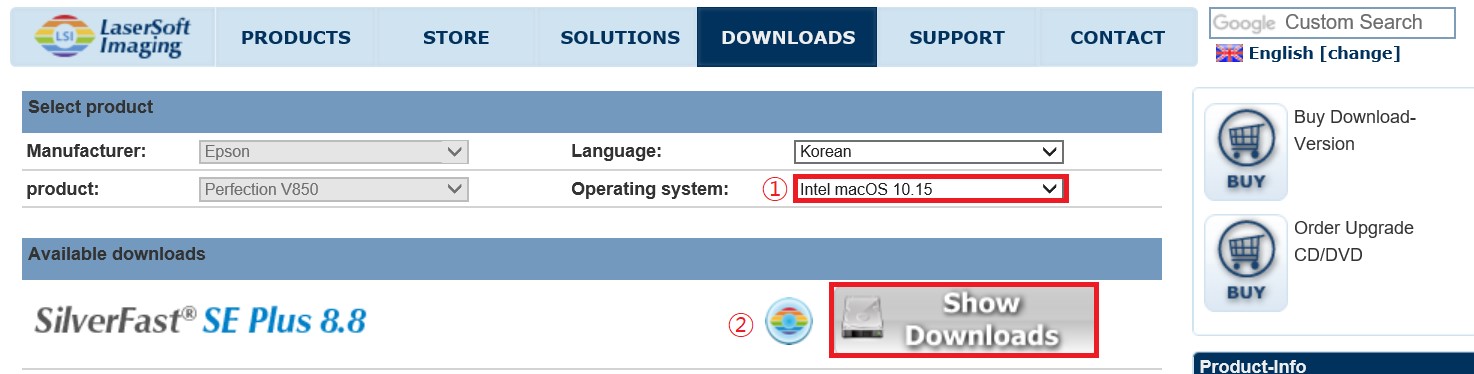
9. 링크를 클릭하여 다운 받습니다.
1) 다운로드 링크를 클릭합니다.
2) 브라우저 하단에 저장메시지가 표시되면 바탕화면에 저장합니다.
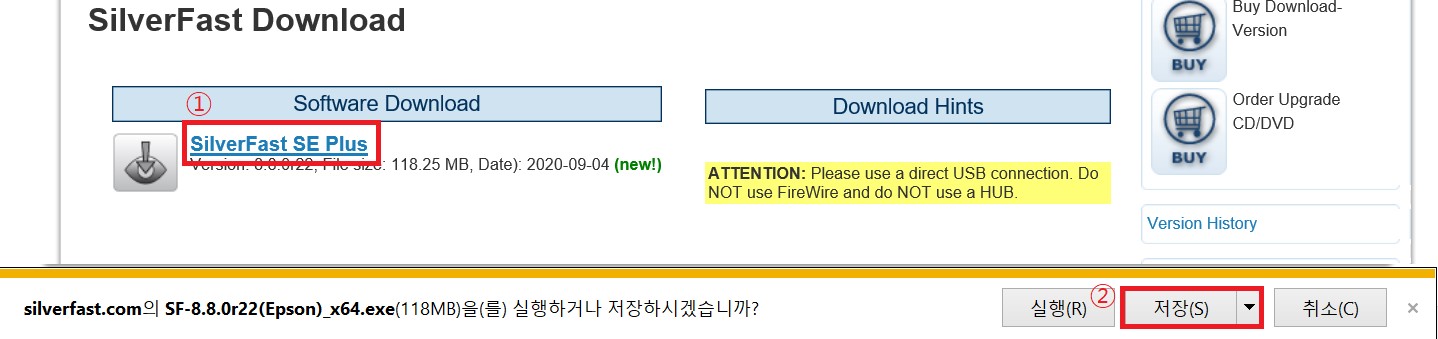
10. 다운 받은 파일을 압축해제하고 실행합니다
(MacOS의 경우에는 DMG 파일을 더블 클릭해서 설치해 주세요)

11. 언어를 한국어로 선택하고 OK버튼을 클릭합니다.
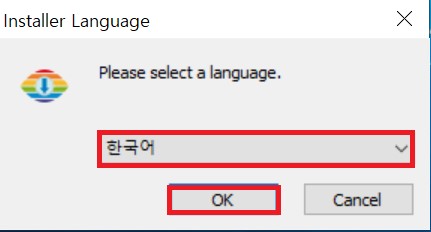
12. 설치를 위한 구성을 시작합니다. 100%가 될 때까지 잠시만 기다려 주세요.
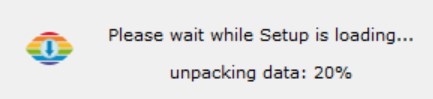
13. 설치 시작 화면이 표시되면 다음 버튼을 클릭합니다.
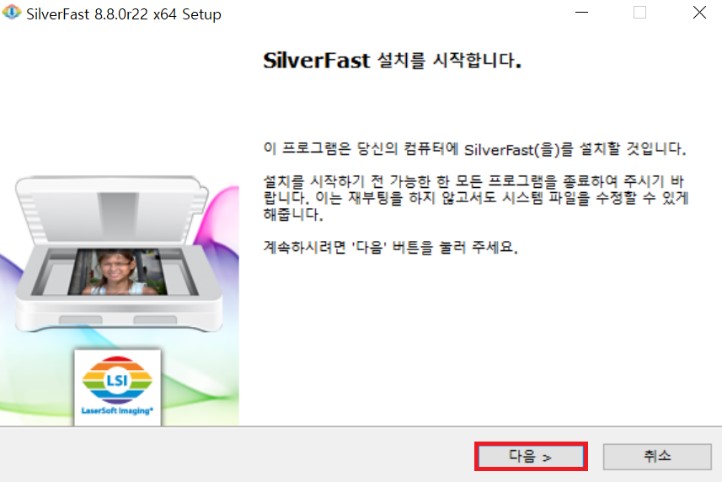
14. 동의합니다. 버튼을 클릭하고 다음 버튼을 클릭합니다.
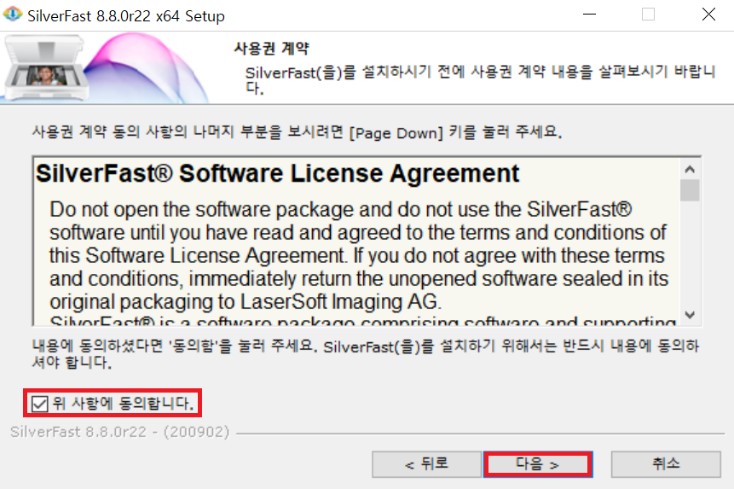
15. 필요한 항목을 확인하고 다음 버튼을 클릭합니다.
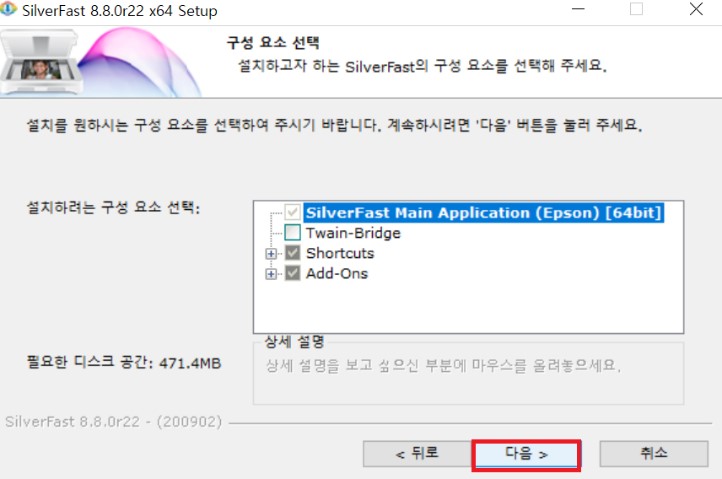
16. 설치 버튼을 클릭합니다.
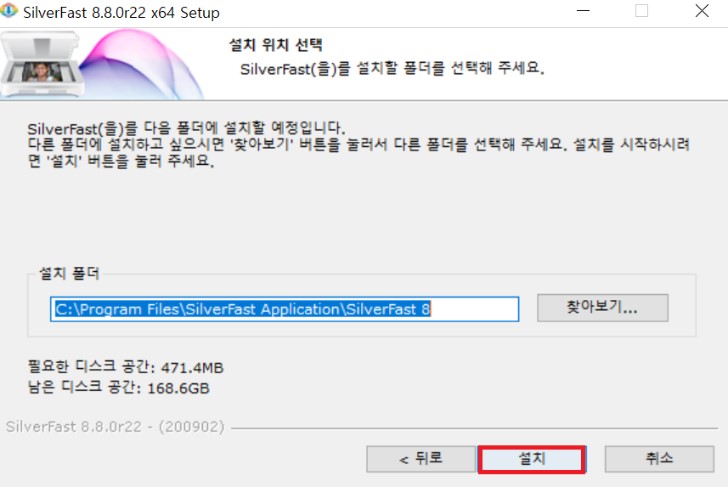
17. 설치가 완료될 때까지 잠시만 기다려 주세요
* 설치도중, 오류메세지가 표시되면 다시 시도 또는 무시를 클릭해 주세요.
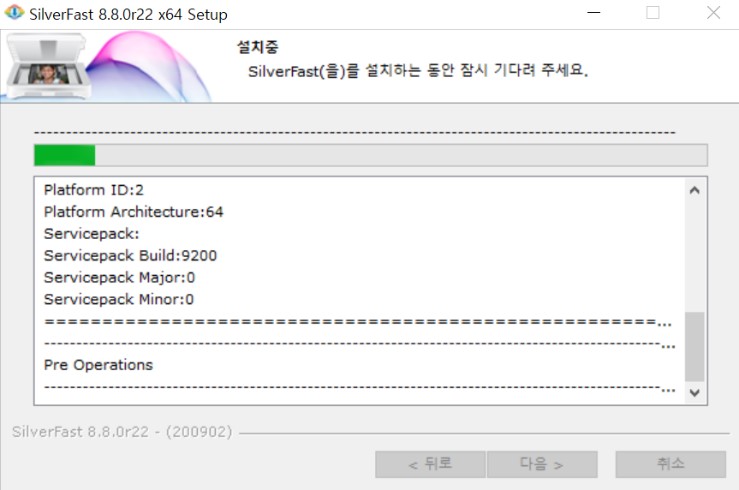
18. 아래 화면이 표시되면 마침 버튼을 클릭합니다.
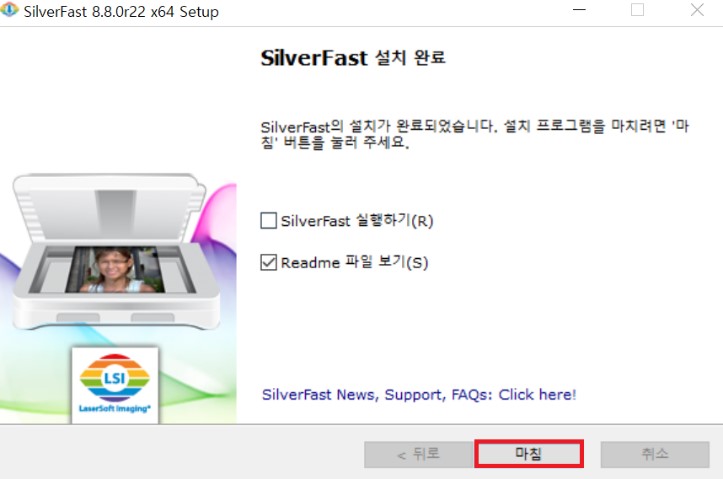
19. 스캐너를 PC에 USB로 연결합니다.
Epson Scan2 드라이버가 설치되어 있는 경우, 본 가이드 22번을 진행해 주세요
Epson Scan2 드라이버가 설치되어 있지 않은 경우, 본 가이드 20번을 진행해 주세요
20. 아래 주소로 이동하며 V850을 입력하고 돋보기 버튼을 클릭합니다.
http://download.ebz.epson.net/dsc/search/01/search/
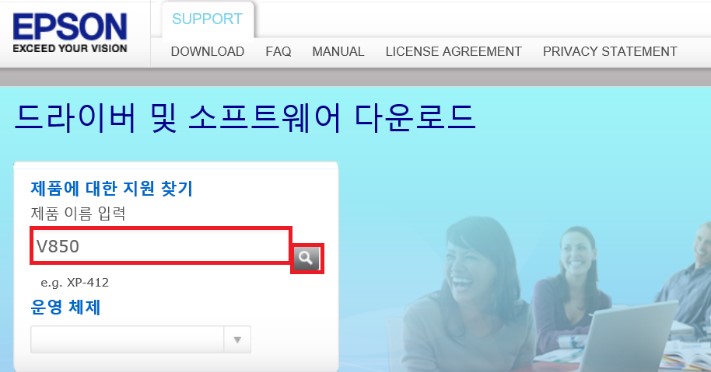
21. 준비한 PC의 운영체제(Windows 또는 Mac OS)에 맞는 Scanner Driver 2를 다운로드하여 설치합니다.
(Scanner Driver 는 다음 버튼을 클릭하여 설치할 수 있습니다. 자세한 설치과정은 생략합니다.)

22. 준비한 PC와 스캐너를 USB로 연결합니다.
23. 바탕화면의 Silverfast 8 아이콘을 더블클릭하여 실행합니다.
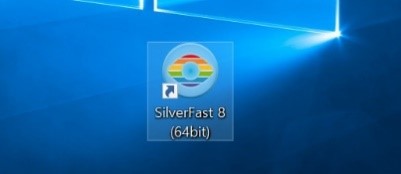
24. 서비스 대화창에서 업그레이드 라이센스를 클릭합니다
(* 이 항목은 스캐너가 연결되어 있어야 표시됩니다.)
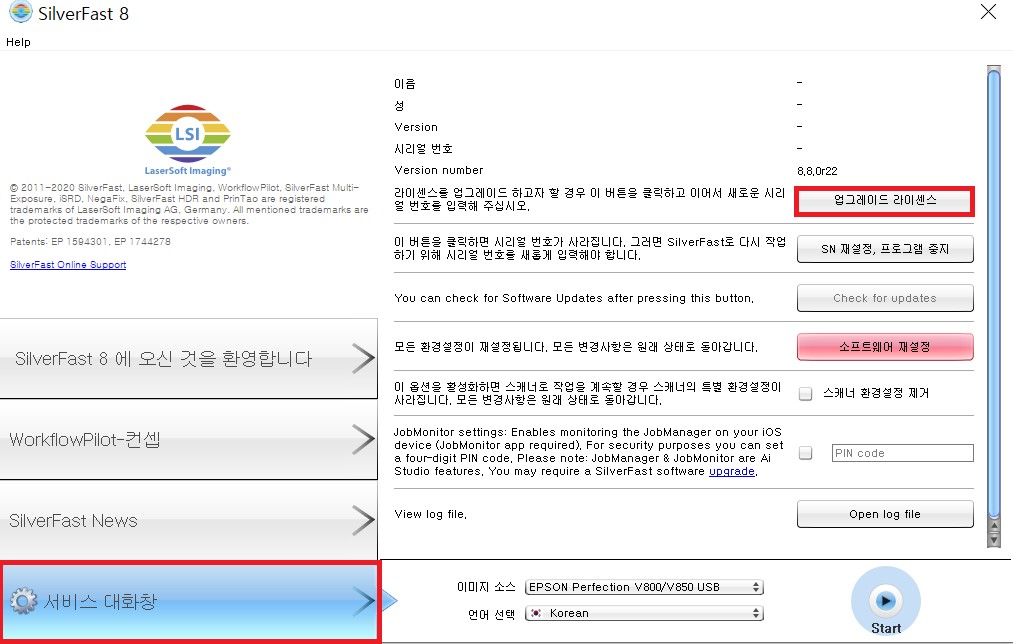
25. 라이센스의 업그레이드를 진행합니다.
이름과 성, 회사를 입력하고 CD 라벨에 있는 일련 번호를 입력하고 "잠금 해제"버튼을 클릭합니다.
(* 입력한 이름과 성, 회사는잊어버리지 않도록 메모해 둡니다.)
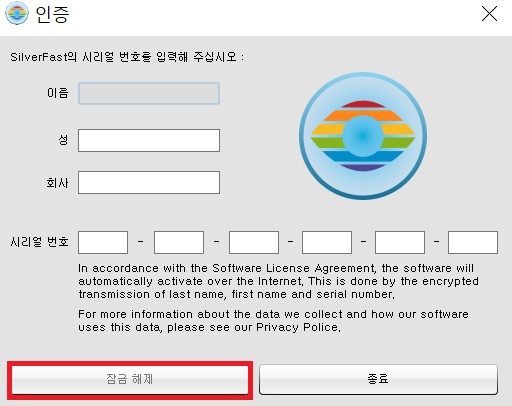
26. 본 가이드의 3번에서 동록한 이메일을 확인하여 새로운 일련번호가 도착했는지 확인합니다.
아래와 같은 메일이 도착했다면 라이센스가 업그레이드된 것입니다. (아래 라이센스를 메모해 주세요)
메일 제목 : Silverfast Serial Number Change
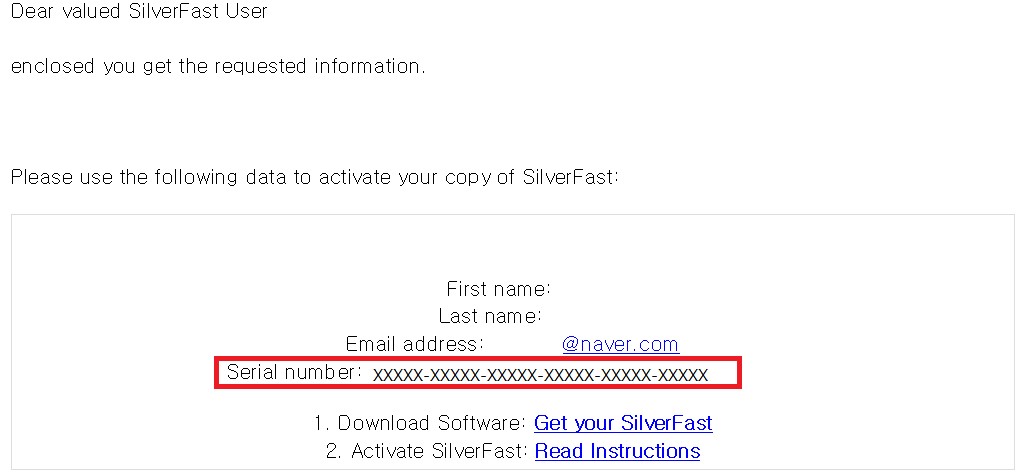
27. 다시 바탕화면의 Silverfast 8 아이콘을 더블 클릭하여 실행합니다.
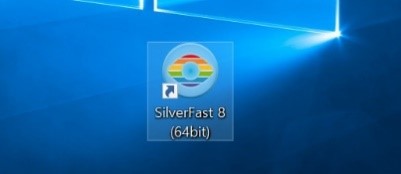
28. Start 버튼을 클릭합니다.
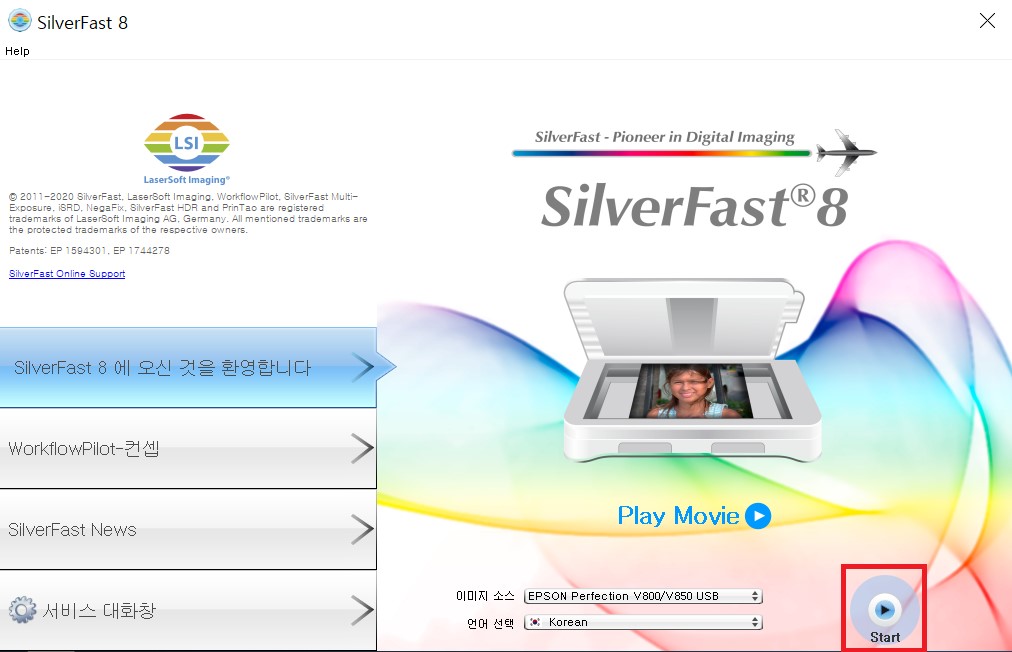
29. 메모한 이름, 성, 회사 및 이메일로 도착한 시리얼 번호를 입력하고 잠금 해제버튼을 클릭합니다.
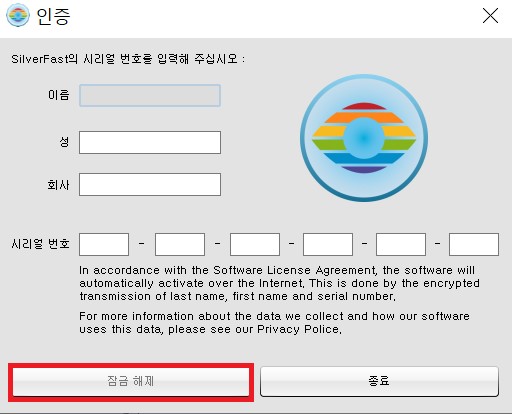
30. 계속 버튼을 클릭합니다.
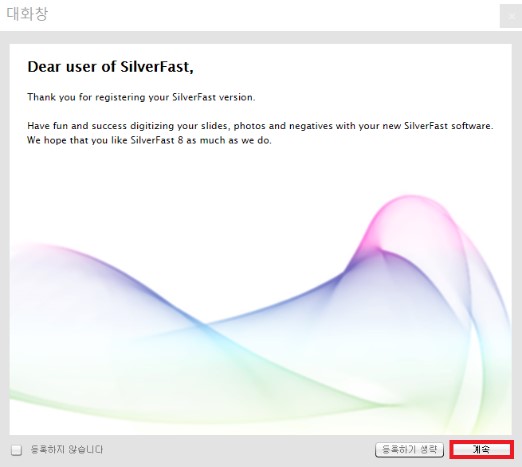
31. 아래와 같이 Silverfast가 실행되면 라이센트 등록 완료합니다.
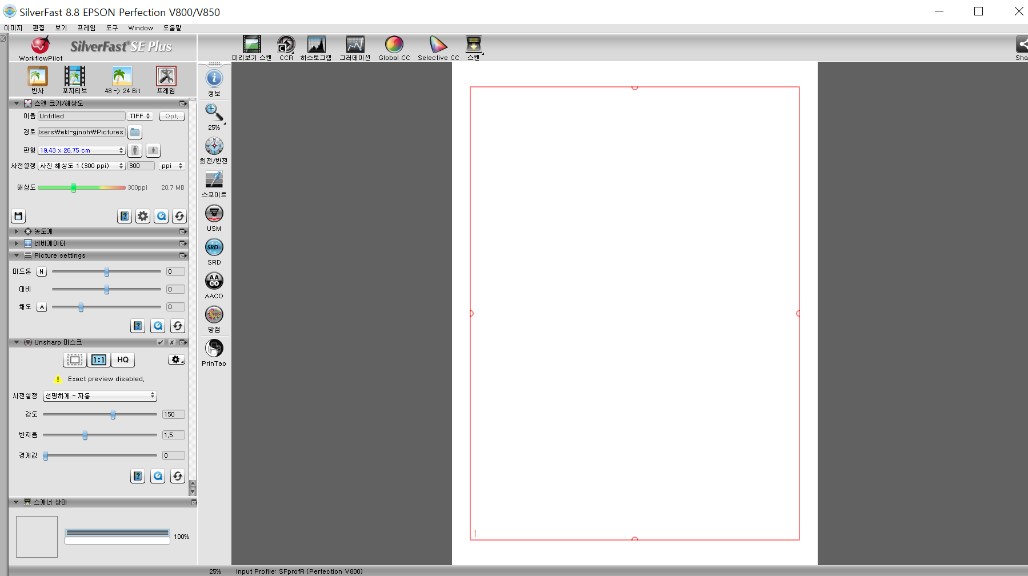
만약 문제가 해결되지 않았다면 카카오 1:1 채팅 서비스 통해 신속한 대응을 받으실 수 있습니다.
불편사항이 해결되지 않았거나 추가 문의사항이 있으시면, 아래의 온라인 상담 서비스를 이용해 주십시오.